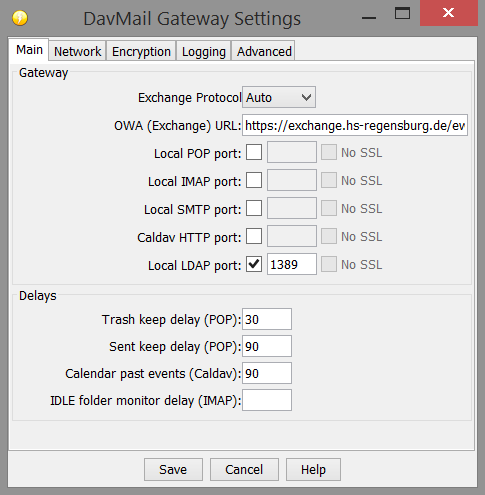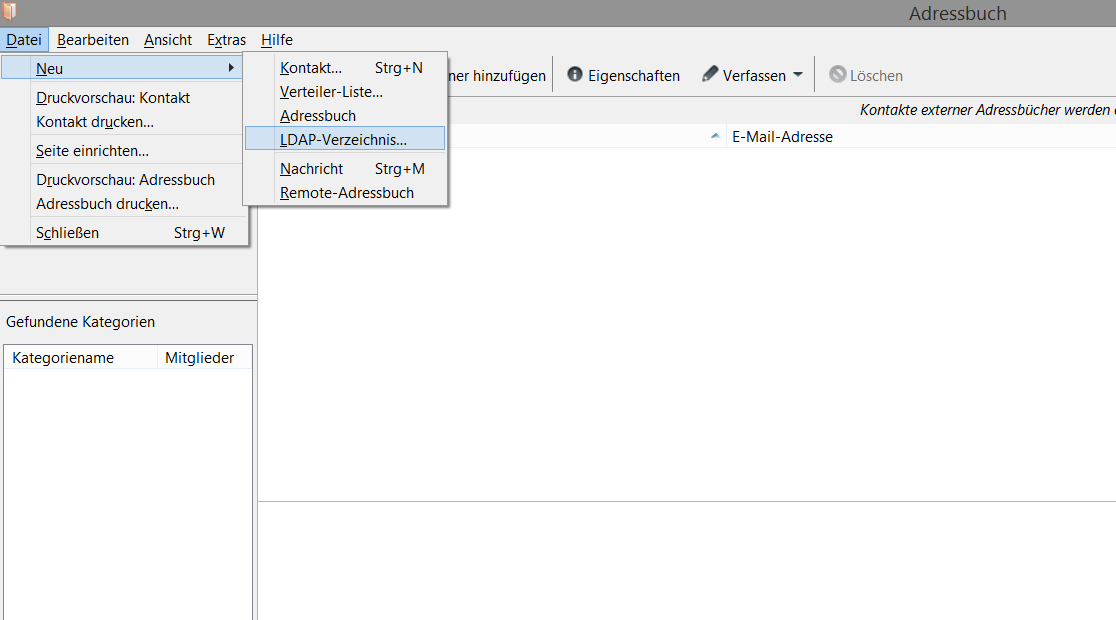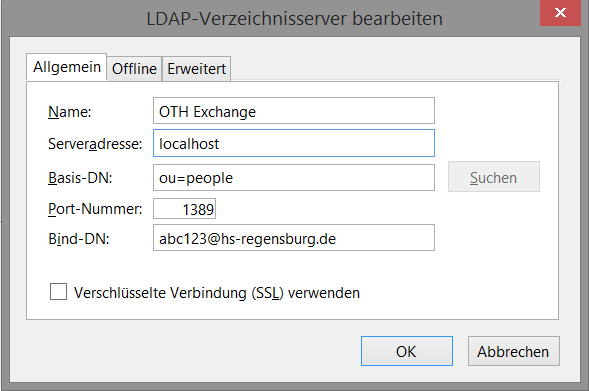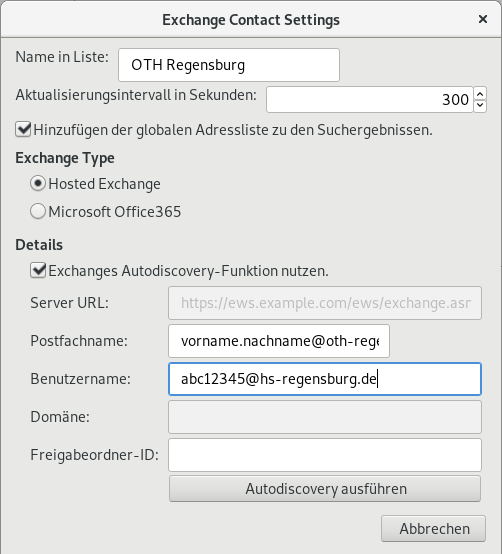Metainformationen zur Seite
- Deutsch
- English
Inhaltsverzeichnis
Thunderbird Benutzeranleitungen
Inhaltsverzeichnis
Adressbuch
Es gibt mehrere Möglichkeiten das Adressbuch von Exchange in Thuderbird zu integrieren
Möglichkeit 1: Davmail
Um die Kontakte aus Exchange in Thunderbird als Adressbuch werwenden zu können ist ein zusätzliches Programm notwendig: Davmail. \\http://sourceforge.net/projects/davmail/ \\Dieses Programm steht sowohl in einer Version für Windows als auch für Linux und Mac OSX zur Verfügung.
Funktionsweise ganz allgemein:
Das Programm nimmt auf der einen Seite den Exchange Server an und stellt lokal die einzelnen Funktionen - Mail, Kontakte und Kalender - zur Verfügung. Kalender wird über CalDav und Kontakte über LDAP bereitgestellt.
Vorgehensweise:
1.Programm herunterladen und installieren
2. Da nur die Kontakte hinzugefügt werden sollen nur LDAP aktivieren (Wenn gewünscht: Für Kalender entsprechend CalDAV aktivieren, Email nicht notwendig da anderweitig leichter konfigurierbar) \\Server: https://exchange.hs-regensburg.de/ews/exchange.asmx \\Restliche Einstellungen bleibt auf Default
3. Hinzufügen des Adressbuches in Thunderbird:
a) Hinzufügen eines LDAP-Verzeichnis im Adressbuch
b) Einstellungen:
- Name kann beliebig gewählt werden
- Bind-DN: @hs-regensburg ist wichtig (Rest entspricht der eigenen RZ-Kennung, die auch für Moodle, Mail, etc. verwendet wird)
- Keine Verschlüsselung!
4. Testen:
- Herunterladen: Sinnvoll, da Adressbuch dadurch schneller Verfügbar
- Passwortabfrage: Nicht wundern es steht localhost da aber man meldet sich eigentlich am Exchange-Server an. Es ist möglich das Passwort in den Manager zu speichern so wird nicht jedes mal das Passwort abgefragt
Nun Steht ein neues Adressbuch mit dem gewählten Namen zur Verfügung, das durchsucht werden kann
Probleme:
Auto-Vervollständigung bei Email Erstellung funktioniert nicht.
Möglichkeit 2: Exchange Calendar
- Zunächst muss ein Plugin für Thunderbird heruntergeladen werden: https://github.com/ExchangeCalendar/exchangecalendar/releases (.xpi Datei)
- Plugin bei Thunderbird importieren und Thunderbird neustarten
- Adressbuch öffnen (Extras –> Adressbuch)
- Button “Exchange Kontakte-Ordner hinzufügen”
- Unter “Exchange Contact Settings” die Konfiguration wie auf Screenshot
- Name in Liste: [Selbst gewählter Name]
- Aktualisierungsintervall in Sekunden: 300 (default)
- Hinzufügen der globalen Adressliste zu den Suchergebnissen: auswählen
- Exchange Autodiscovery-Funktion nutzen: auswählen
- Postfachname: vorname.nachname@oth-regensburg.de (Mitarbeiter) bzw. vorname.nachname@st.oth-regensburg.de (Studierende)
- Postfachname: [Accountkennung]@hs-regensburg.de
- Anschließend auf Autodiscovery ausführen
Jetzt sollte automatisch nach Namen im Exchange innerhalb von Thunderbird gesucht werden.